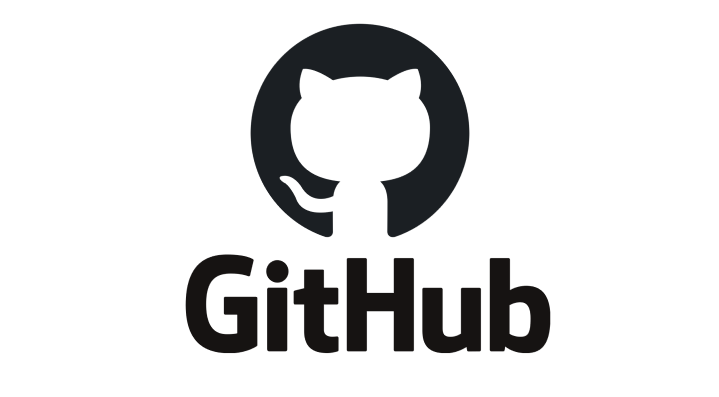📌Git설치
아래 사이트에 들어가서 git을 다운받기
https://git-scm.com/book/ko/v2/%EC%8B%9C%EC%9E%91%ED%95%98%EA%B8%B0-Git-%EC%84%A4%EC%B9%98
📌Git 환경 변수 설정하기
'git'은(는) 내부 또는 외부 명령, 실행할 수 있는 프로그램, 또는 배치 파일이 아닙니다.
이런 오류 문구가 뜰 수 있는데 환경 변수 설정을 해주면 없어진다.
🍜1. 시작버튼 누르고 시스템 환경 변수 편집치고 들어가면 아래 창이 뜨는데 밑에 환경 변수 버튼 클릭 한다.
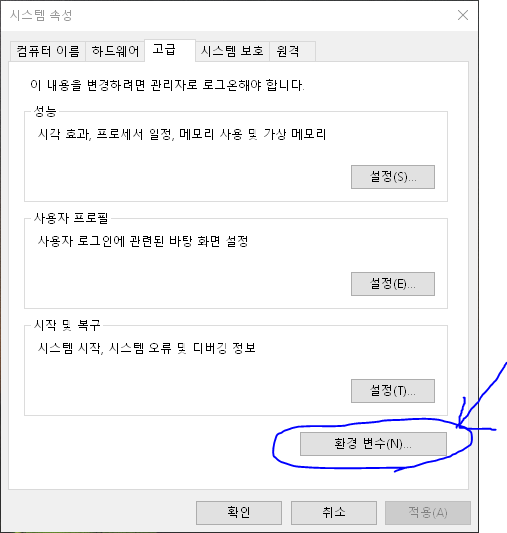
🍜2. 그럼 환경 변수 창이 뜨는데 아래에 시스템 변수 쪽에 Path 부분 누르고 편집 버튼을 눌러준다.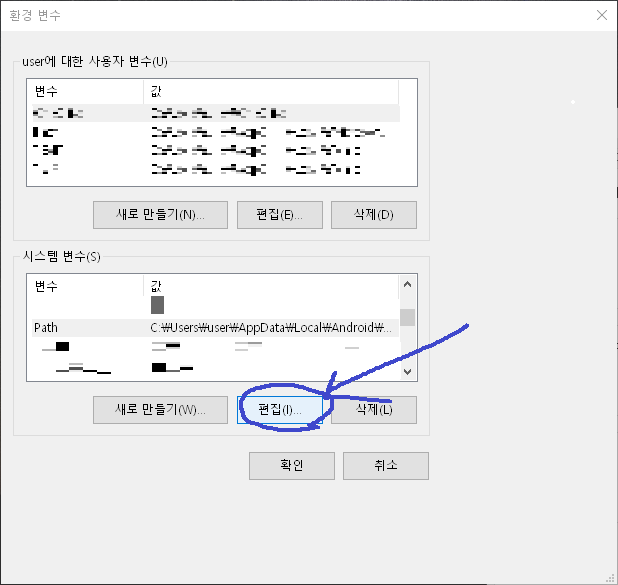
🍜3. 환경 변수 창이 뜨면 새로 만들기 버튼을 눌러준다
C:\Program Files\Git\cmd\ 와 C:\Program Files\Git\bin\ 추가
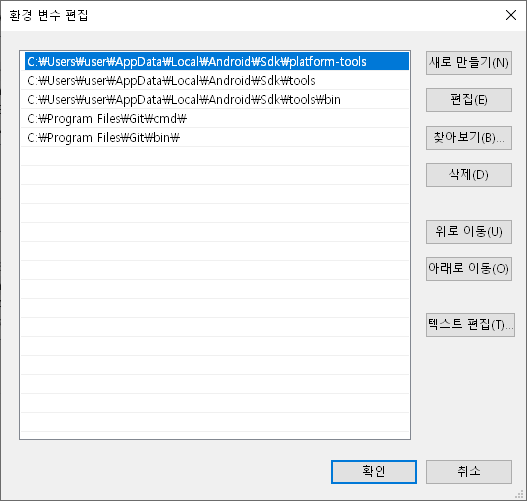
📌Git올리기
🍜1.안드로이드 스튜디오 하단부에 Terminal 버튼 클릭

🍜2. git init 치기
프로젝트 파일 폴더에 .git파일이 생성 되었다고 뜬다.

맨위에 .git이 생성 되어 있다.
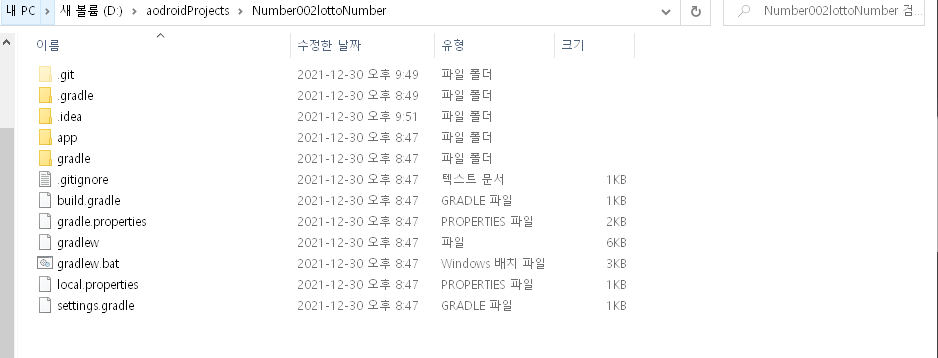
🍜3. git add -A 치기
스테이징 영역의 모든 파일을 가져온다.
🍜4. git commit -m "first Commit" 치기
커밋을 할때 메시지를 쓴다 first Commit 말고 다른 메시지를 적어줘도 무방하다.
🍜5. git remote add origin 자신의 repository 주소 적어주기
코드를 치면 아무것도 안뜨는게 안뜨는게 정상
그럼 인제 자신이 만든 Repositor와 연동이 되었다.
5.1 github 로그인 후 New repository 클릭
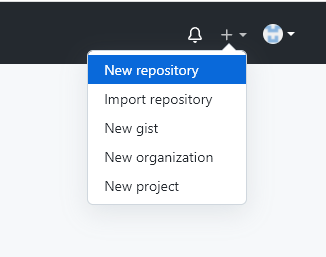
5.2 Repositor 만들어주기
이런 식으로 이름 적고 밑에 README 파일 체크 구현한 프로젝트를 설명한다.
그리고 Add .gitignore파일은 사용자가 원하지 않는 파일들을 자동적으로 git 커밋에서 제외시켜준다.저는 안드로이드 파일들만 올리기 위해서 Android 선택
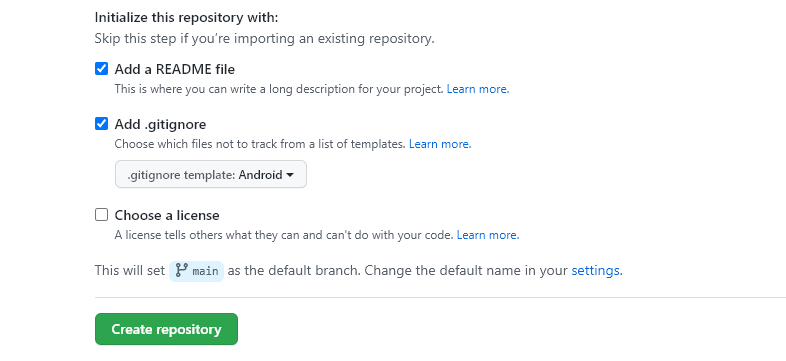
5.3 페이지가 만들어지면 오른쪽에 초록색 code 선택 거기서 주소 복사
🍜6. master -> main 으로브랜치 바꾸기
6.1 먼저 브랜치명을 바꿔줘야 한다.
원래는 github Default Branch가 master 였는데 20년 10월부터 main으로 바뀌었다고 한다.
6.2 하단에 보면 브랜치가 master 인데 이걸 main 으로 바꿔줄거다.
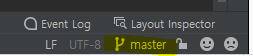
6.3아래 코드를 적어주면 된다.
//디폴트 브랜치가 main으로 바뀔 것이다.
git config --global init.defaultBranch main
6.4 그럼 master 에서 main 으로 바뀌어 있다.

🍜7. git push origin main
이 코드를 치면 자신이 만든 repository에 자신의 작업물이 올라간다.
참고
1.https://www.jgahn.com/archive/post/56/
2.https://www.youtube.com/watch?v=UTVjBYOLQKU&ab_channel=hongdroid%ED%99%8D%EB%93%9C%EB%A1%9C%EC%9D%B4%EB%93%9C
3.https://kkangsg.tistory.com/m/83